ubuntu下配置JDK和tomcat和IDEA2017(永久激活)开发环境
一、Ubuntu下配置java环境
1.下载jdk,这里下载的是jdk8版本,地址为http://www.oracle.com/technetwork/java/javase/downloads/jdk8-downloads-2133151.html
2.cd到opt目录下并在该目录下创建Java文件夹,命令为:sudo mkdir java
3.解压下载好的jdk到opt/java目录下,命令为:sudo tar zxvf jdk-8u161-linux-x64.tar.gz -C /opt/java/
4.配置java环境变量。此处有两种方法:
(1)安装vim编辑器:sudo apt-get install vim;
使用命令sudo vim ~/.bashrc,然后在文件末尾添加如下内容:export JAVA_HOME=/opt/java/jdk1.8.0_161
export JRE_HOME=${JAVA_HOME}/jre
export CLASSPATH=.:${JAVA_HOME}/lib:${JRE_HOME}/lib
export PATH=${JAVA_HOME}/bin:$PATH最后保存。输入以下命令, 令系统配置文件.bashrc立即生效 :source ~/.bashrc
(2)使用命令 sudo vim /etc/profile 打开 /etc/profile 文件,然后在文件末尾添加如下内容:export JAVA_HOME=/opt/java/jdk1.8.0_161
export JRE_HOME=$JAVA_HOME/jre
export CLASSPATH=.:\$JAVA_HOME/lib:\$JRE_HOME/lib:\$CLASSPATH
export PATH=\$JAVA_HOME/bin:\$JRE_HOME/bin:\$PATHsource变量生效,在当前terminal下生效,命令为:source /etc/profile
或者logout/用户注销重新登陆,这样使得用户变量在当前用户下生效。
5.使用java -version命令,查看到Java版本信息,如下图所示即表示安装成功。

二、配置tomcat
1.下载tomcat,这里下载的是tomcat8.0版本,地址为https://tomcat.apache.org/download-80.cgi
1.在opt目录下创建tomcat文件夹用来存放tomcat,命令为:sudo mkdir /opt/tomcat
2.在下载目录下解压tomcat到opt/tomcat目录,命令如下:
sudo tar zxvf apache-tomcat-8.0.48.tar.gz -C /opt/tomcat/
此时还不能直接运行tomcat,直接运行会出现下图的提示:

3.在startup.sh中添加jdk和jre配置信息,打开vim编辑器进行编辑该文件,命令为:
sudo vim ./bin/startup.sh
4.在exec “$PRGDIR”/”$EXECUTABLE” start “$@” 这一行上面添加如下信息:
#set java environment
export JAVA_HOME=/opt/java/jdk1.8.0_161
export JRE_HOME=$JAVA_HOME/jre
export CLASSPATH=.:$JAVA_HOME/lib:$JRE_HOME/lib:$CLASSPATH
export PATH=$JAVA_HOME/bin:$JRE_HOME/bin:$PATH
#tomcat
export TOMCAT_HOME=/opt/tomcat/apache-tomcat-8.0.48
5.保存并退出vim编辑器,在终端递归修改tomcat主目录权限,命令为:
sudo chmod 755 -R tomcat/
6.打开tomcat服务器,命令为:sudo ./startup.sh
出现以下信息证明开启成功:

在浏览器中输入localhost:8080,查看是否打开成功,成功后如图所示:

7.关闭tomcat服务器
直接运行sudo ./shutdown.sh 会提示以下信息

类似的,我们需要在shutdown.sh文件中添加以下信息:
#set java environment
export JAVA_HOME=/opt/java/jdk1.8.0_161
export JRE_HOME=$JAVA_HOME/jre
export CLASSPATH=.:$JAVA_HOME/lib:$JRE_HOME/lib:$CLASSPATH
export PATH=$JAVA_HOME/bin:$JRE_HOME/bin:$PATH
#tomcat
export TOMCAT_HOME=/opt/tomcat/apache-tomcat-8.0.48
保存退出后,此时我们再执行sudo ./shutdown.sh就可以关闭了,浏览器中的localhost:8080也打不开了。
8.(该步骤可选)让tomcat开机自启动(默认不需要),命令为:sudo update-rc.d –f tomcat defaults
三、配置IntelliJ IDEA
1.下载IDEA编辑器,地址为:https://www.jetbrains.com/idea/download/#section=linux
这里下载的是2017最新的旗舰版,因为我们已经配置了JDK所以选择without JDK,如下图所示
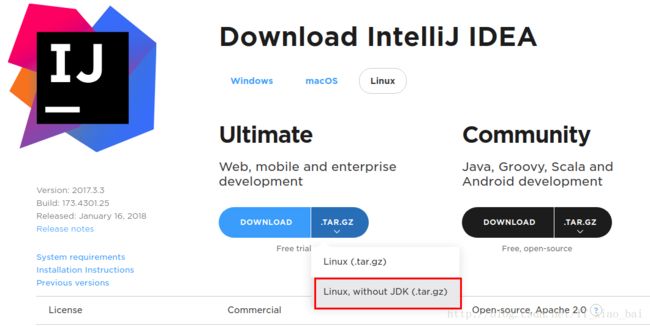
2.把下载好的IDEA解压到提前建好的software文件夹下,命令为:
tar zxvf ideaIU-2017.3.3-no-jdk.tar.gz -C ~/software/
3.进入解压后的bin目录,输入./idea.sh即可打开IDEA了,会出现下面的界面
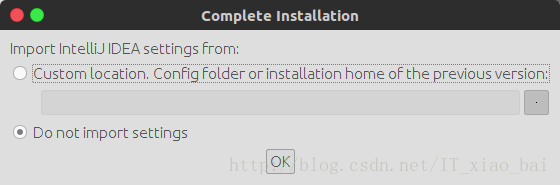
如果你之前安装过IntelliJ IDEA,并且要保留其配置,那么可以选择第一个选项,指定版本的配置文件夹;如果没有,只需点击第二个选项。然后到了激活。
4.永久激活
先下载破解补丁,下载地址为:https://pan.baidu.com/s/1pMrtcWb 密码: kj6f
将JetbrainsCrack-2.7-release-str.jar复制到IDEA目录的lib目录中,在bin目录中找到以.vmoptions结尾的文件,应该有两个,打开在每一个文件的最后一行加上以下信息并保存
-javaagent:(此处为你安装IDEA的路径)/lib/JetbrainsCrack-2.7-release-str.jar
再重新打开IDEA,在激活码中输入以下信息:
ThisCrackLicenseId-{
“licenseId”:”ThisCrackLicenseId”,
“licenseeName”:”Eumji”,
“assigneeName”:”“,
“assigneeEmail”:”[email protected]”,
“licenseRestriction”:”It’s OK!”,
“checkConcurrentUse”:false,
“products”:[
{“code”:”II”,”paidUpTo”:”2099-12-31”},
{“code”:”DM”,”paidUpTo”:”2099-12-31”},
{“code”:”AC”,”paidUpTo”:”2099-12-31”},
{“code”:”RS0”,”paidUpTo”:”2099-12-31”},
{“code”:”WS”,”paidUpTo”:”2099-12-31”},
{“code”:”DPN”,”paidUpTo”:”2099-12-31”},
{“code”:”RC”,”paidUpTo”:”2099-12-31”},
{“code”:”PS”,”paidUpTo”:”2099-12-31”},
{“code”:”DC”,”paidUpTo”:”2099-12-31”},
{“code”:”RM”,”paidUpTo”:”2099-12-31”},
{“code”:”CL”,”paidUpTo”:”2099-12-31”},
{“code”:”PC”,”paidUpTo”:”2099-12-31”}
],
“hash”:”2911276/0”,
“gracePeriodDays”:7,
“autoProlongated”:false}
licenseeName是你激活后的名字,可以自己更改,如下图所示,点击OK激活
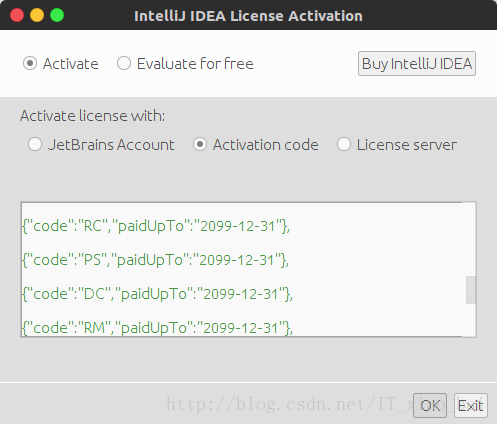
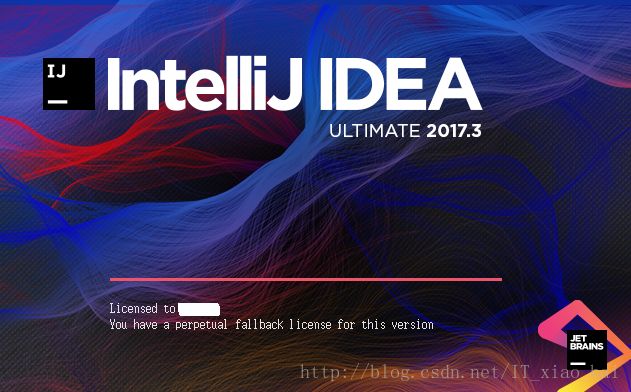
此时激活成功。
5.设置IDEA
打开后点击Settings,进行一些简单设置

1)界面主题、字体和大小
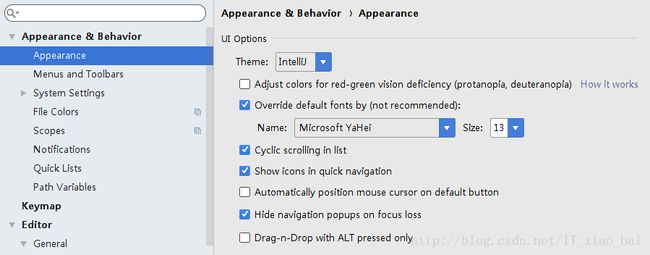
2)编辑页面字体和大小
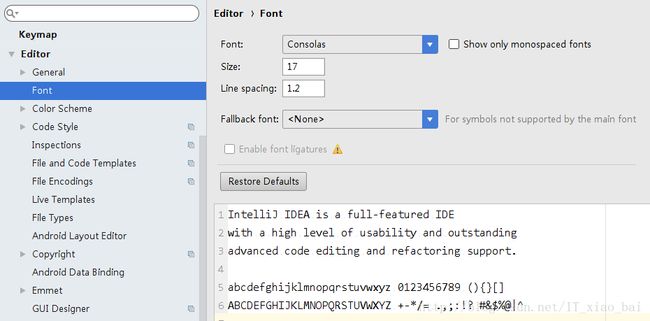
3)设置代码提示不区分大小写
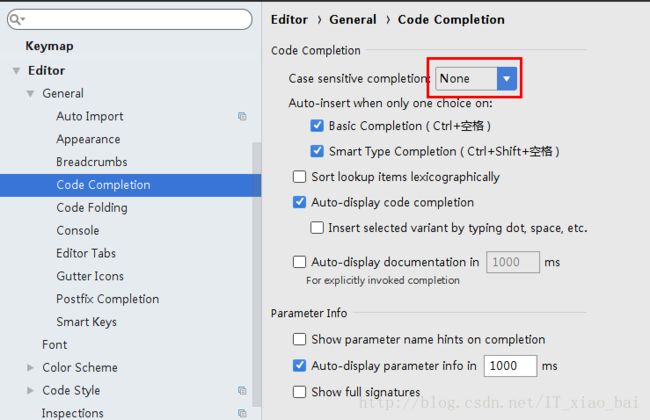
4)自动导包
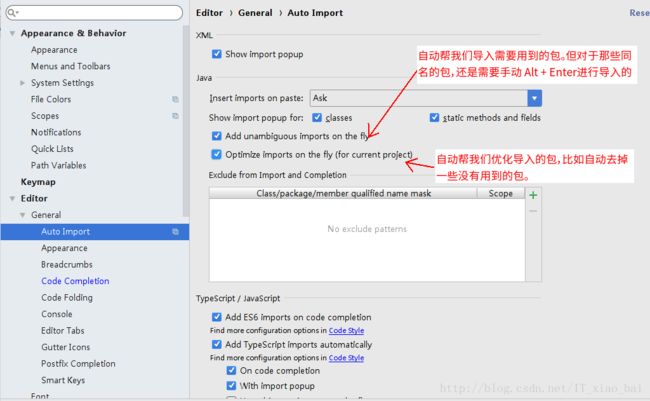
5)显示方法线
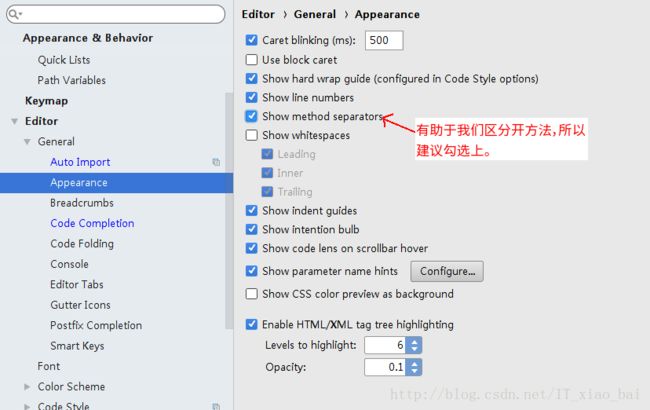
6.新建一个web项目
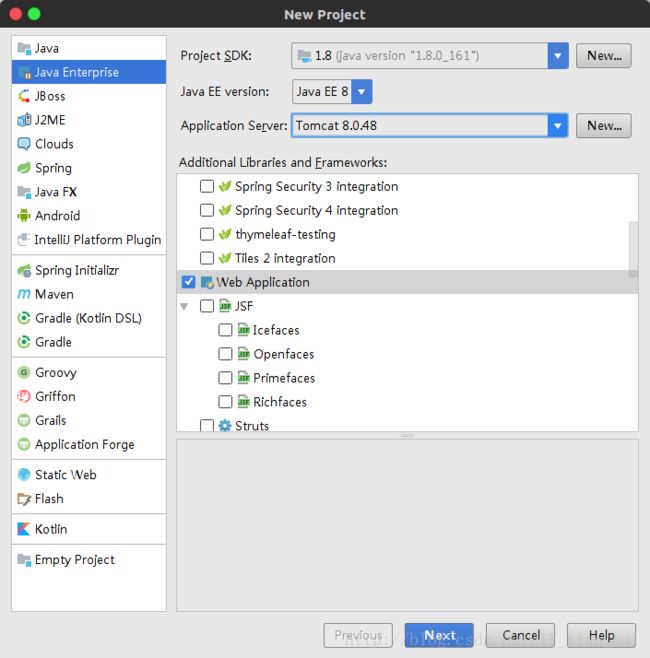
点击Next,在项目目录下输入项目名,创建好的Web项目后,发现没有WEB-INF文件夹及web.xml文件,我们按Ctrl+Alt+Shift+S调出Project Structure,在facets中选中次级的web或者在Modules中选中web,在deployment Descriptors面板里,点击 +号选择web.xml以及版本号

在弹出的窗口设置一下web.xml文件存放的目录

在web/WEB-INF目录下创建两个文件夹:classes和lib,classes用来存放编译后输出的class文件,lib用于存放第三方jar包
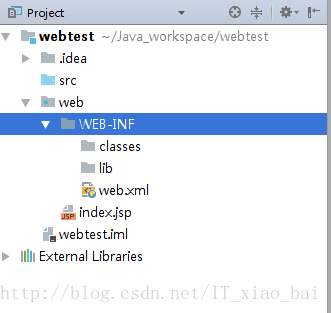
File -> Project Structure (快捷键:Ctrl + Shift + Alt + S) -> 选择Module :
选择 Paths -> 选择”Use module compile output path” -> 将Output path和Test output path都选择刚刚创建的classes文件夹。
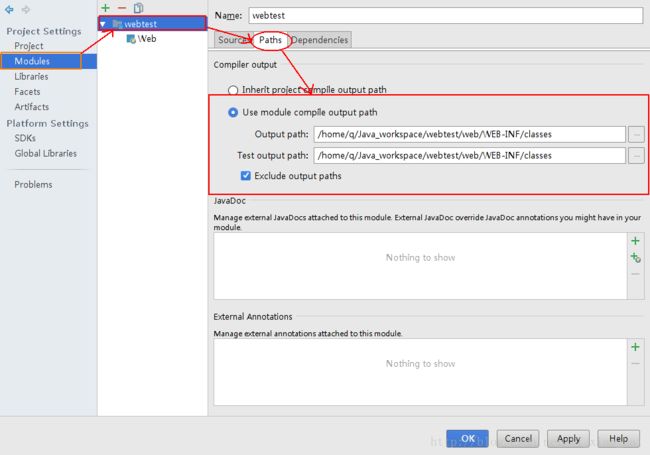
选择Dependencies -> 将Module SDK选择为1.8 -> 点击右边的“+”号 -> 选择1 “Jars or Directories”
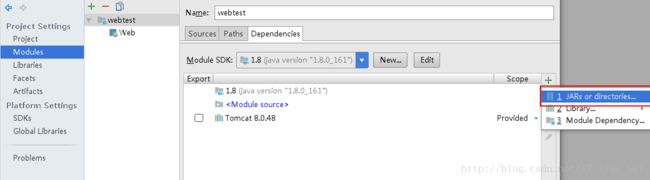
然后选择刚才建好的lib文件夹,再新弹出的窗口选择“jar directory” ,接着点击OK即可。
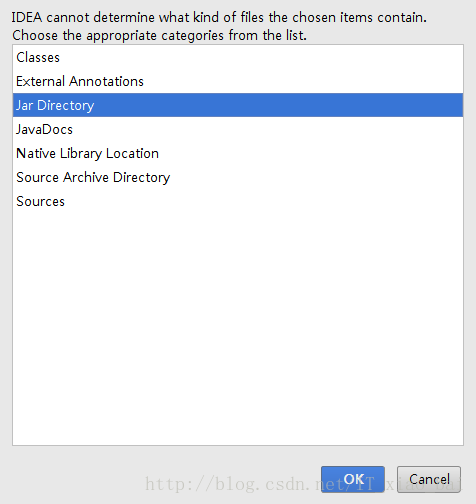
7.配置tomcat
在setting中选择Application servers,在右边点击加号,选择Tomcat Server

在弹出的新窗口中选择本地tomcat的目录
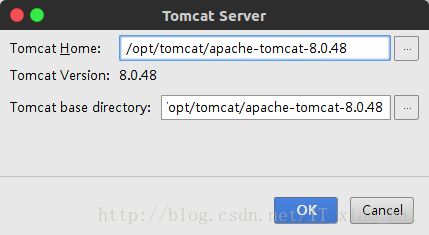
确定后再点击Run -> Edit Configurations,配置端口号
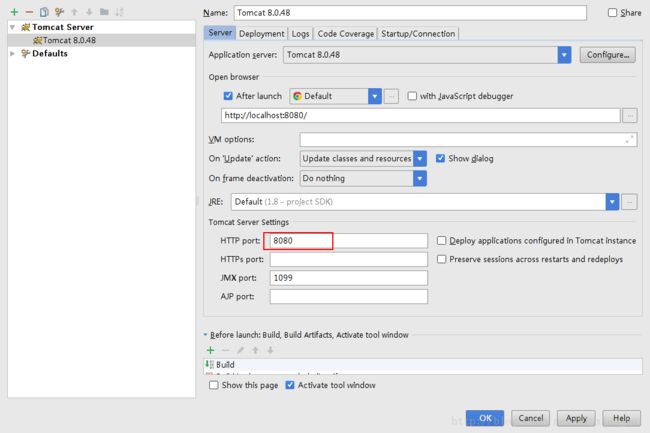
在Deployment选项卡中,点击加号,然后选择Artifact
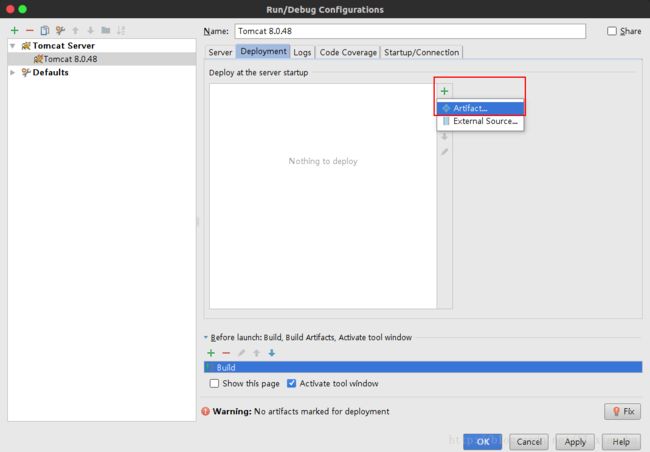
设置Application context,建议是项目名,点击OK,完成tomcat配置

测试一下tomcat是否配置成功,在jsp中简单添加一些代码,然后点击右上角绿色的三角运行

浏览器打开后在地址栏输入http://localhost:8080/webtest,回车后可以看到运行成功界面
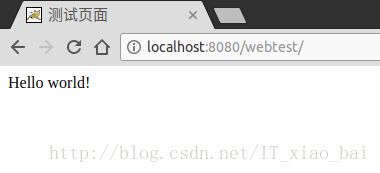
P.S.关于IDEA的一些个性化设置,可以参考以下一些博文:
1.http://www.tiantianbianma.com/personal-config-idea.html/
2.https://www.cnblogs.com/wwyz/p/5640412.html
3.http://blog.csdn.net/qq_27093465/article/details/52918873
4.http://blog.csdn.net/qq_35246620/article/details/63253518
5.http://blog.csdn.net/frankcheng5143/article/details/50779149
以上就是ubuntu下java开发环境的配置。最后文章如果有什么不足的地方欢迎大家指正,并欢迎大家转载,转载请注明文章出处。